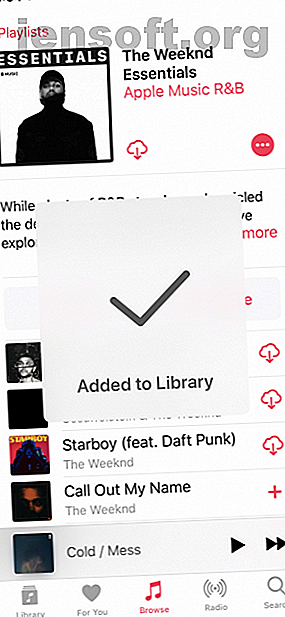
10 Χαρακτηριστικά της Apple Music για χρήση στο iPhone σας
Διαφήμιση
Η Apple Music είναι η καλύτερη υπηρεσία ροής μουσικής για iPhone. Διαθέτει μια ισχυρή συλλογή μουσικής και μπορείτε να το χρησιμοποιήσετε με το Siri, καθώς και με συνδεδεμένες συσκευές όπως το HomePod. Αλλά υπάρχουν περισσότερα για την Apple Music από απλώς επιμελημένες λίστες αναπαραγωγής και ένα ολοκληρωμένο οικοσύστημα.
Η Apple Music διαθέτει μια ποικιλία χαρακτηριστικών για να κάνει τη ροή μουσικής ευκολότερη και ταχύτερη. Εντούτοις, ίσως να μην τις έχετε χρησιμοποιήσει ακόμα για διάφορους λόγους. Έχοντας αυτό υπόψη, ελέγξτε τη λίστα των χαρακτηριστικών της Apple Music που θα χρησιμοποιήσετε στο iPhone σας.
1. Αυτόματες λήψεις



Η διαδικασία λήψης ενός τραγουδιού ή άλμπουμ στην Apple Music είναι απλή. Αρχικά, πατήστε στο κουμπί Προσθήκη και περιμένετε να προστεθεί στη βιβλιοθήκη σας. Στη συνέχεια, όταν το κουμπί Προσθήκη μετασχηματιστεί σε ένα κουμπί λήψης, πατήστε πάνω του για να ξεκινήσει η λήψη.
Υπάρχει ένας τρόπος να κάνουμε τη διαδικασία αυτή πιο σύντομη. Αν ενεργοποιήσετε τις Αυτόματες λήψεις, οτιδήποτε προσθέτετε στη βιβλιοθήκη σας θα μεταφορτωθεί αμέσως στη συσκευή σας iOS. Αυτό είναι ιδιαίτερα χρήσιμο εάν μόλις ξεκινήσατε να δημιουργείτε τη συλλογή σας στη Apple Music.
Για να ενεργοποιήσετε αυτήν τη λειτουργία, ανοίξτε την εφαρμογή Ρυθμίσεις και μεταβείτε στην ενότητα Μουσική . Στη συνέχεια, πατήστε την εναλλαγή δίπλα στην επιλογή Αυτόματες λήψεις . Θα χρειαστεί να ενεργοποιήσετε τη βιβλιοθήκη μουσικής iCloud για να χρησιμοποιήσετε αυτήν τη λειτουργία. Τώρα, δεν χρειάζεται να ανησυχείτε για το αν έχετε κατεβάσει τα αγαπημένα σας άλμπουμ τοπικά ή όχι.
2. Εγγραφείτε στις λίστες αναπαραγωγής που έχουν επεξεργαστεί η Apple



Παρόλο που δεν ταιριάζει με τη λαμπρή μηχανή ανακάλυψης του Spotify, τα playlists της Apple Music είναι σίγουρα αξίζει μια ματιά και εδώ μπορείτε να ξεκινήσετε να χρησιμοποιείτε τις λίστες αναπαραγωγής της Apple Music Πώς να ξεκινήσετε τη χρήση της Apple Music Playlists Πώς να ξεκινήσετε τη χρήση της Apple Music Playlists Σε αυτό το άρθρο εξερευνήστε πώς μπορείτε να δημιουργήσετε, να συμπληρώσετε, να μοιραστείτε, να ανακαλύψετε και να γίνετε κύριος των λιστών αναπαραγωγής της Apple Music. Διαβάστε περισσότερα . Το καλύτερο πράγμα για τις λίστες αναπαραγωγής της Apple είναι η επιμέλεια συντακτών. Όταν αναζητάτε ένα είδος ή έναν καλλιτέχνη, θα πρέπει να βρείτε μια λίστα αναπαραγωγής που ονομάζεται "Essentials". Αυτό είναι το καλύτερο μέρος για να αρχίσετε να ανακαλύπτετε έναν νέο καλλιτέχνη. Η λίστα αναπαραγωγής θα περιλαμβάνει όλα τα πιο γνωστά και δημοφιλή κομμάτια από τον καλλιτέχνη. Όταν θέλετε να μάθετε καλύτερα τον καλλιτέχνη, πηγαίνετε για τη λίστα αναπαραγωγής "Deep Cuts".
Η Apple έχει επίσης επιλεγμένους playlist για να ανακαλύψει συγκεκριμένες εποχές ενός είδους. Για παράδειγμα, θα βρείτε ένα playlist μόνο για indie hit 90s και ούτω καθεξής. Μεταβείτε στην επιλογή Αναζήτηση > Λίστες αναπαραγωγής και ξεκινήστε την εξερεύνηση.
3. Διατηρήστε και επεξεργαστείτε λίστες αναπαραγωγής που έχουν υποστεί επεξεργασία από την Apple



Όπως μιλήσαμε παραπάνω, οι λίστες αναπαραγωγής της Apple είναι ένα καλό σημείο εκκίνησης. Είτε πρόκειται για τα κορυφαία τραγούδια από ένα είδος είτε από έναν καλλιτέχνη. Αλλά το πρόβλημα είναι ότι όλες οι playlists της Apple είναι δυναμικές. Όταν προσθέτετε μια λίστα αναπαραγωγής στη βιβλιοθήκη σας, δεν προσθέτετε όλα τα τραγούδια, απλά προσθέτετε σελιδοδείκτη στη λίστα αναπαραγωγής στη βιβλιοθήκη σας.
Όταν ενημερώνεται μια λίστα αναπαραγωγής και οι συντάκτες καταργούν ένα τραγούδι, θα εξαφανιστούν και από τη βιβλιοθήκη σας. Αυτό μπορεί να γίνει αρκετά απογοητευτικό.
Για να διατηρήσετε τις playlists της Apple με επιμέλεια, θα πρέπει να προσθέσετε τραγούδια σε μια δική σας λίστα αναπαραγωγής. Ανοίξτε μια λίστα αναπαραγωγής της Apple, πατήστε στο κουμπί Μενού και επιλέξτε Προσθήκη σε μια λίστα αναπαραγωγής . Μπορείτε να δημιουργήσετε μια νέα λίστα αναπαραγωγής ή να την προσθέσετε σε μια υπάρχουσα.
4. Περιορίστε τις λήψεις για να βελτιστοποιήσετε την αποθήκευση



Η ενεργοποίηση των Αυτόματων λήψεων σημαίνει ότι τελικά θα γεμίσετε το iPhone σας αρκετά γρήγορα. Σε αυτό το σημείο εισέρχεται η δυνατότητα βελτιστοποίησης της αποθήκευσης της Apple. Από το στοιχείο Ρυθμίσεις > Μουσική πατήστε στο στοιχείο Βελτιστοποίηση αποθήκευσης .
Από εδώ, μπορείτε να ζητήσετε από την Apple να αποθηκεύσει μόνο μερικά gigabytes τραγουδιών στη συσκευή. Μπορείτε να επιλέξετε από 4 GB, 8 GB, 32 GB και ούτω καθεξής. Η Apple Music θα αποθηκεύσει τουλάχιστον το ποσό των τραγουδιών στο χώρο αποθήκευσης. Περισσότερα αν έχετε το χώρο. Αλλά εάν το iPhone σας εξαντλεί χώρο αποθήκευσης, θα αρχίσει αυτόματα να διαγράφει παλιά τραγούδια που δεν έχετε ξαναπαίξει.
5. Μεταβείτε σε ένα άλμπουμ ή καλλιτέχνη από τη λειτουργία αναπαραγωγής
Στο iOS 12, έχετε τώρα τη δυνατότητα να μεταβείτε απευθείας σε άλμπουμ ή καλλιτέχνη από την προβολή Now Playing. Πατήστε στο κόκκινο κείμενο που διαβάζει τον καλλιτέχνη και το άλμπουμ και θα δείτε ένα νέο μενού. Από εδώ μπορείτε να πατήσετε στο Μετάβαση στον καλλιτέχνη ή στην επιλογή Άλμπουμ .
6. Βρείτε τα πλήκτρα Shuffle και Repeat



Από την επανασχεδίαση του iOS 10, η Apple έχει μεταφέρει πολλά έπιπλα γύρω. Αυτό σημαίνει ότι το Shuffle and Repeat είναι πλέον κρυμμένο από την προβολή.
Όταν μεταβείτε στην οθόνη Now Playing, δεν θα βρείτε πλέον τα γνωστά κουμπιά στο κάτω μέρος της οθόνης. Θα χρειαστεί να περάσετε τα δάκτυλά σας για να τα αποκαλύψετε (και φυσικά η Apple δεν το κάνει αυτό προφανές).
7. Διαβάστε στίχους για τραγούδια



Δεν χρειάζεστε μια εφαρμογή τρίτου μέρους για να διαβάσετε πάλι τους στίχους τραγουδιού. Όταν βρίσκεστε στην οθόνη Now Playing, απλά σύρετε το δάχτυλό σας προς τα επάνω και θα δείτε μια ενότητα στίχων. Αν δεν έχει επεκταθεί, πατήστε στο κουμπί Εμφάνιση . Το μόνο μειονέκτημα; Είναι απλά κείμενο. Εάν αναζητάτε συγχρονισμένους στίχους με το τραγούδι, θα χρειαστεί να χρησιμοποιήσετε μια υπηρεσία όπως το Musixmatch.
8. Stream Music χρησιμοποιώντας τα δεδομένα σας για κινητά
Την πρώτη φορά που προσπαθείτε να μεταδώσετε μουσική από την Apple Music χωρίς σύνδεση Wi-Fi, απλά δεν θα λειτουργήσει. Αν είστε τυχεροί, θα δείτε ένα αναδυόμενο παράθυρο που σας ζητά να συνδεθείτε στο Wi-Fi.
Για να κάνετε ροή μουσικής χρησιμοποιώντας το σχέδιο κυψελοειδών δεδομένων, μεταβείτε στις Ρυθμίσεις > Μουσική > Κυψελοειδή δεδομένα . Αν θέλετε, μπορείτε επίσης να επιλέξετε τη λειτουργία υψηλής ποιότητας ροής.
9. Προσαρμόστε την οθόνη της Βιβλιοθήκης



Η οθόνη της Βιβλιοθήκης είναι όπου αρχίζουν οι περισσότερες αλληλεπιδράσεις σας με την Apple Music. Από προεπιλογή, θα δείτε επιλογές για να ανοίξετε τις λίστες αναπαραγωγής, τους καλλιτέχνες, τα άλμπουμ, τα τραγούδια και τη ληφθείσα μουσική. Μπορεί να θέλετε να εξοικονομήσετε χώρο εδώ και να απενεργοποιήσετε μία από αυτές τις συντομεύσεις.
Αγγίξτε το κουμπί Επεξεργασία και μπορείτε να απενεργοποιήσετε μια συντόμευση ή να τα αναδιατάξετε χρησιμοποιώντας το εικονίδιο της λαβής στα δεξιά. Μπορείτε επίσης να ενεργοποιήσετε συντομεύσεις όπως τα Είδη και τα Βίντεο Μουσικής.
10. Χρησιμοποιήστε τις Συντομεύσεις μουσικής της Apple
Η εφαρμογή "Συντομεύσεις" της Apple προσφέρει αυτοματοποίηση που έχει οριστεί από το χρήστη στο iPhone. Χρησιμοποιώντας την εφαρμογή Συντομεύσεις, μπορείτε να δημιουργήσετε μια λίστα ενεργειών που ξεκινούν όταν πατάτε τη συντόμευση από το γραφικό στοιχείο ή όταν λέτε τη φράση στο Siri.
Μπορείτε να χρησιμοποιήσετε Συντομεύσεις για να αυτοματοποιήσετε καθημερινές εργασίες 10 Handy iPhone συντομεύσεις για την αυτοματοποίηση των καθημερινών εργασιών 10 Handy iPhone συντομεύσεις για την αυτοματοποίηση των καθημερινών εργασιών Συντομεύσεις Siri στο iPhone σας επιτρέπουν να αυτοματοποιήσετε επαναλαμβανόμενες εργασίες με ευκολία. Εδώ είναι μερικά από τα αγαπημένα μας που μπορείτε να δοκιμάσετε τώρα. Διαβάστε περισσότερα, συμπεριλαμβανομένης της αλληλεπίδρασης με την εφαρμογή Μουσική. Η εφαρμογή Συντομεύσεις διαθέτει μια ποικιλία ενεργειών και συντομεύσεων που σχετίζονται με τη μουσική. Θα μιλήσουμε για δύο από τις πιο κοινές συντομεύσεις παρακάτω.
Αναπαραγωγή λιστών αναπαραγωγής από το Widget συντομεύσεων
Ίσως παίζετε ίσως την ίδια λίστα αναπαραγωγής ή άλμπουμ ξανά και ξανά. Απλά χρησιμοποιήστε το Siri για να ξεκινήσετε την αναπαραγωγή, αλλά ένας από τους πιο γρήγορους τρόπους για να το κάνετε είναι να χρησιμοποιήσετε το widget Συντομεύσεις από την οθόνη Κλείδωμα.
Βήμα 1 : Ανοίξτε την εφαρμογή Συντομεύσεις και μεταβείτε στην ενότητα Gallery .
Βήμα 2 : Αναζητήστε τη συντόμευση Play Playlist και πατήστε στο στοιχείο Get Shortcut .



Βήμα 3 : Στην επόμενη οθόνη, πατήστε στο στοιχείο Επιλογή και επιλέξτε τη λίστα αναπαραγωγής.
Βήμα 4 : Μεταβείτε τώρα στη Βιβλιοθήκη και πατήστε το κουμπί Μενού για τη συντόμευση που μόλις δημιουργήσατε. Εδώ, πατήστε στο κουμπί Ρυθμίσεις . Αλλάξτε το όνομα και το εικονίδιο, αν θέλετε. Από προεπιλογή, η συντόμευση θα εμφανίζεται στο γραφικό σας στοιχείο.



Προσθέστε το γραφικό στοιχείο Συντομεύσεις και, από την οθόνη κλειδώματος, απλά σπρώξτε προς τα δεξιά για να το αποκαλύψετε. Πατήστε στη συντόμευση και η λίστα αναπαραγωγής θα αρχίσει να παίζει αμέσως.
Προσθήκη τραγουδιών σε μια λίστα αναπαραγωγής από το Widget Shortcuts



Πόσο συχνά σας συμβαίνει αυτό; Ακούτε μια λίστα αναπαραγωγής της Apple ή το ραδιόφωνο και βρίσκετε το τέλειο τραγούδι που θέλετε να προσθέσετε στο playlist σας για οδήγηση ή προπόνηση;
Απλώς κατεβάστε τη συντόμευση Προσθήκη σε μια λίστα αναπαραγωγής και πατήστε το από το γραφικό στοιχείο την επόμενη φορά που βρίσκεστε σε αυτήν την κατάσταση. Θα σας ζητηθεί να επιλέξετε μία από τις λίστες αναπαραγωγής σας και το τραγούδι θα προστεθεί αμέσως στο τέλος της λίστας αναπαραγωγής.
Λήψη : Η συντόμευση "Προσθήκη σε μια λίστα αναπαραγωγής"
Συνδυάστε την Apple Music με τη συλλογή του iTunes
Η Apple Music μπορεί να είναι λίγο συγκεχυμένη. Το γεγονός ότι είναι βυθισμένο στο iTunes και την εφαρμογή Μουσική σίγουρα δεν βοηθά. Ενώ τα παραπάνω χαρακτηριστικά θα σας βοηθήσουν να απλοποιήσετε οπτικά τη διασύνδεση της Apple Music, υπάρχει το μεγαλύτερο πρόβλημα της συλλογής μουσικής σας.
Με την κυκλοφορία της Apple Music, η Apple αναγνώρισε ότι πολλοί χρήστες είχαν ακόμα τις δικές τους μουσικές συλλογές οργανωμένες με τον τρόπο που ήθελαν. Αυτός είναι ο λόγος για τον οποίο ήρθαν με την iCloud Music Library.
Αυτό το μικρό χαρακτηριστικό λειτουργεί ως γέφυρα ανάμεσα στη δική σας μουσική συλλογή (μερικές από τις οποίες ενδέχεται να μην είναι διαθέσιμες στην Apple Music) και τη βιβλιοθήκη της Apple Music. Ενώ το σύστημα δεν είναι τέλειο, σας επιτρέπει να χρησιμοποιήσετε την Apple Music με την προσωπική σας συλλογή iTunes Πώς να χρησιμοποιήσετε την Apple Music με την προσωπική σας συλλογή μουσικής iTunes Πώς να χρησιμοποιήσετε την Apple Music με την προσωπική σας συλλογή μουσικής iTunes Υπάρχουν πολλοί τρόποι χειρισμού της μετάβασης Apple Music χωρίς να αφήνετε πίσω τη δική σας μουσική συλλογή. Διαβάστε περισσότερα .
Εξερευνήστε περισσότερα σχετικά με: Apple Music, Streaming Music.

